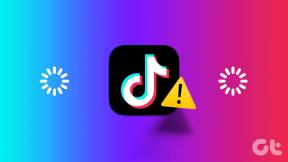إصلاح لا يمكن عرض المحتوى لأن عنصر تحكم S / MIME غير متاح
منوعات / / November 28, 2021
Outlook Web Access أو OWA هو عميل بريد إلكتروني كامل الميزات يستند إلى الويب ، يمكنك من خلاله الوصول بسهولة إلى صندوق البريد الخاص بك ، حتى عندما لا يكون Outlook مثبتًا على نظامك. S / MIME أو ملحقات بريد إنترنت متعددة الأغراض / آمنة هو بروتوكول لإرسال الرسائل الموقعة والمشفرة رقميًا. في بعض الأحيان ، أثناء استخدام Outlook Web Access في Internet Explorer ، قد تواجه خطأً: لا يمكن عرض المحتوى لأن عنصر تحكم S / MIME غير متاح. قد يكون هذا بسبب لم يتم اكتشاف Internet Explorer كمستعرض بواسطة S / MIME. تشير التقارير إلى أن الأشخاص الذين يستخدمون Windows 7 و 8 و 10 قد اشتكوا من هذه المشكلة. في هذا الدليل ، ستتعلم طرقًا مختلفة لإصلاح هذه المشكلة على نظام التشغيل Windows 10.
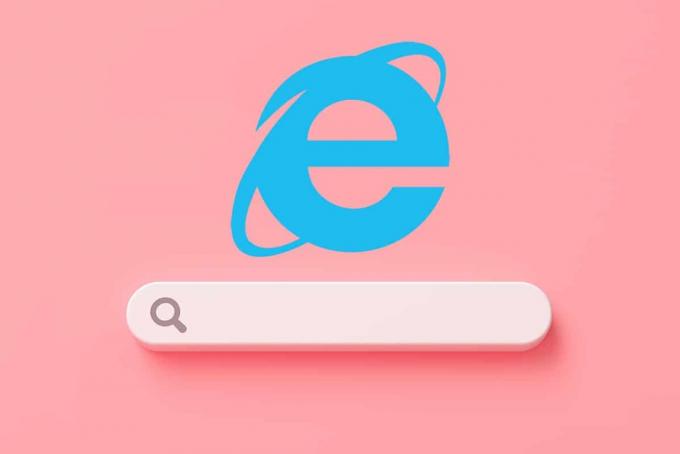
محتويات
- كيفية إصلاح المحتوى لا يمكن عرضه لأن عنصر تحكم S / MIME غير متاح خطأ على Windows 10
- الطريقة الأولى: قم بتثبيت S / MIME بشكل صحيح للكشف عن Internet Explorer كمستعرض
- الطريقة 2: تضمين صفحة OWA كموقع ويب موثوق به في طريقة عرض التوافق
- الطريقة الثالثة: قم بتشغيل Internet Explorer كمسؤول
- الخيار 1: استخدام "تشغيل كمسؤول" من نتائج البحث
- الخيار 2: عيّن هذا الخيار في نافذة خصائص IE.
- الطريقة الرابعة: استخدم خيارات الإنترنت في Internet Explorer
كيفية إصلاح المحتوى لا يمكن عرضه لأن عنصر تحكم S / MIME غير متاح خطأ على Windows 10
يمكن أن يكون هناك العديد من الأسباب وراء هذه المشكلة ، مثل:
- التثبيت غير الصحيح لعنصر تحكم S / MIME - إذا كانت هناك مشكلة أثناء التثبيت ، فمن الأفضل إلغاء تثبيته وتثبيته مرة أخرى.
- لم يتم اكتشاف Internet Explorer 11 كمستعرض بواسطة S / MIME - يحدث هذا عادةً عند تحديث Internet Explorer مؤخرًا.
- أذونات المسؤول غير كافية لـ Internet Explorer (IE) - في بعض الأحيان ، إذا لم يتم منح أذونات المسؤول لـ IE ، فقد لا يعمل بشكل صحيح.
الآن ، دعنا نناقش بعض الطرق المجربة والمختبرة لإصلاح هذه المشكلة.
الطريقة الأولى: قم بتثبيت S / MIME بشكل صحيح للكشف عن Internet Explorer كمستعرض
أولاً ، إذا لم يكن لديك S / MIME مثبتًا ، فمن الواضح أنه لن يعمل. من المحتمل أنه بسبب التحديثات الأخيرة ، تم تغيير بعض الإعدادات تلقائيًا وتسبب في حدوث المشكلة المذكورة. اتبع الخطوات الموضحة للتثبيت الصحيح لعنصر تحكم S / MIME:
1. افتح عميل OWA في متصفح الويب الخاص بك و تسجيل الدخول إلى حسابك.
ملحوظة: إذا لم يكن لديك حساب Outlook ، فاقرأ البرنامج التعليمي الخاص بنا على كيفية إنشاء حساب بريد إلكتروني جديد على Outlook.com
2. اضغط على علامة الترس لفتح إعدادات.

3. انقر فوق الارتباط الخاص بـ عرض كافة إعدادات Outlook ، كما هو مبين.

4. يختار بريد في اللوحة اليسرى وانقر على S / MIME الخيار ، كما هو موضح.
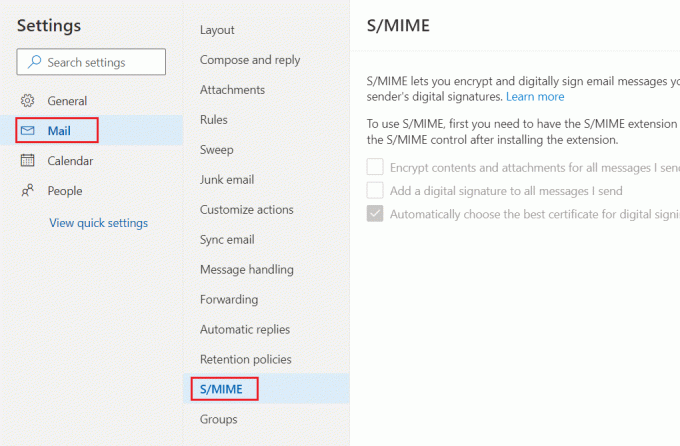
5. من عند لاستخدام S / MIME ، تحتاج أولاً إلى تثبيت ملحق S / MIME. لتثبيت الامتداد ، انقر هنا قسم ، حدد انقر هنا، كما هو موضح أدناه.

6. لكي يتضمن مايكروسوفت S / MIME الوظيفة الإضافية في متصفحك ، انقر فوق احصل على زر.

7. انقر فوق إضافة ملحق لتثبيت ملحق Microsoft S / MIME في متصفحك. لقد استخدمنا Microsoft Edge كمثال هنا.

هذا يجب أن يصلح لا يمكن عرض المحتوى لأن عنصر تحكم S / MIME غير متاح قضية على جهاز الكمبيوتر الخاص بك.
اقرأ أيضا:كيفية مزامنة تقويم Google مع Outlook
الطريقة 2: تضمين صفحة OWA كموقع ويب موثوق به في طريقة عرض التوافق
هذا هو أحد أنجح الحلول لإصلاحها لا يمكن عرض المحتوى لأن عنصر تحكم S / MIME غير متاح مشكلة. فيما يلي خطوات تضمين صفحة OWA في قائمة مواقع الويب الموثوقة وكيفية استخدام طريقة عرض التوافق:
1. افتح متصفح الانترنت عن طريق كتابته في Windows بحث مربع ، كما هو مبين.
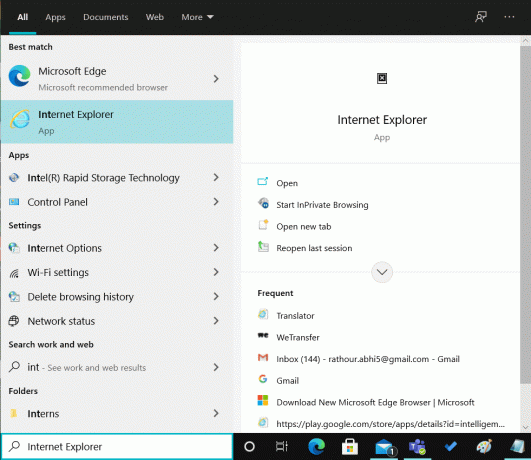
2. حدد ملف ترس الموجود في الزاوية العلوية اليمنى. من القائمة المنسدلة ، حدد خيارات الإنترنت.
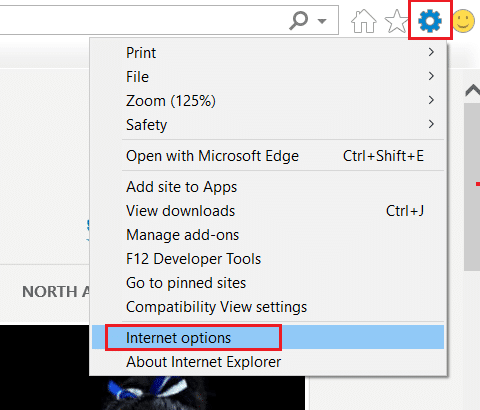
3. قم بالتبديل إلى ملف حماية علامة التبويب واختيار المواقع الموثوقة.
4. تحت هذا الخيار ، حدد المواقع، كما هو موضح.
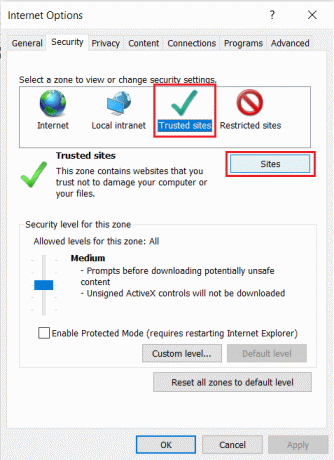
5. ادخل رابط صفحة OWA وانقر فوق يضيف.
6. بعد ذلك ، قم بإلغاء تحديد المربع المحدد يتطلب خيار التحقق من الخادم (https:) لجميع المواقع في هذه المنطقة، كما هو مبين.
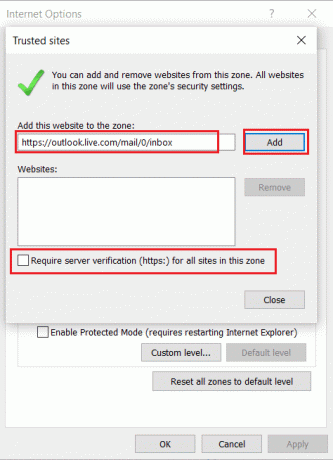
7. الآن ، انقر فوق تطبيق وثم، نعم لحفظ هذه التغييرات.
8. مرة أخرى ، حدد ملف ترس مرة أخرى على Internet Explorer لفتحه إعدادات. هنا ، انقر فوق اعدادات توافق العرض، كما هو مبين.
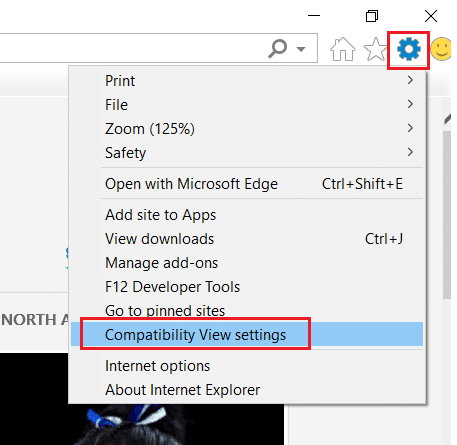
9. دخول نفس رابط صفحة OWA المستخدمة في وقت سابق وانقر فوق يضيف.
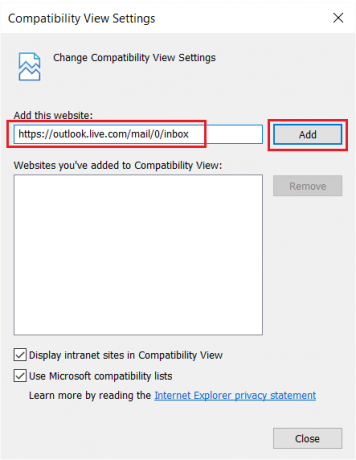
أخيرًا ، أغلق هذه النافذة. تحقق فيما لو لا يمكن عرض المحتوى نظرًا لعدم توفر عنصر تحكم S / MIME تم حله.
اقرأ أيضا:إصلاح Internet Explorer لا يمكنه عرض خطأ صفحة الويب
الطريقة الثالثة: قم بتشغيل Internet Explorer كمسؤول
في بعض الأحيان ، تكون الامتيازات الإدارية مطلوبة للعمل السليم لوظائف وميزات معينة. وينتج عنه لم يتم اكتشاف Internet Explorer كمستعرض بواسطة S / MIME خطأ. إليك كيفية تشغيل IE كمسؤول.
الخيار 1: استخدام "تشغيل كمسؤول" من نتائج البحث
1. صحافة شبابيك مفتاح والبحث متصفح الانترنت، كما هو مبين.
2. هنا ، انقر فوق تشغيل كمسؤول، كما هو مبين.
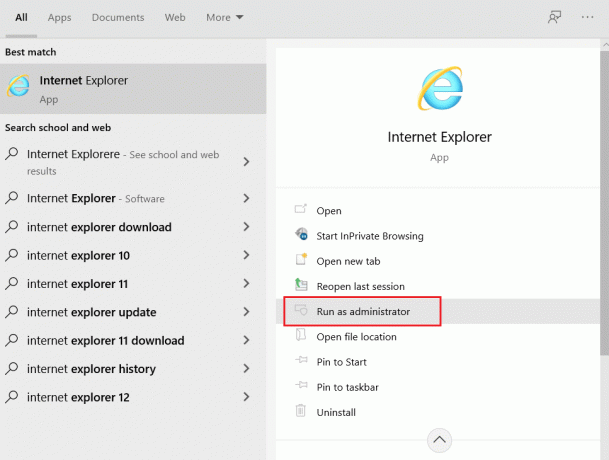
الآن ، سيتم فتح Internet Explorer بامتيازات إدارية.
الخيار 2: عيّن هذا الخيار في نافذة خصائص IE
1. بحث عن متصفح الانترنت مرة أخرى على النحو المذكور أعلاه.
2. تحوم إلى متصفح الانترنت وانقر على السهم الأيمن رمز وحدد ملف افتح مكان ملف الخيار ، كما هو مبين.

3. انقر بزر الماوس الأيمن فوق ملف متصفح الانترنت البرنامج واختيار الخصائص، كما هو مبين.

4. اذهب إلى الاختصار علامة التبويب وانقر فوق متقدم… اختيار.
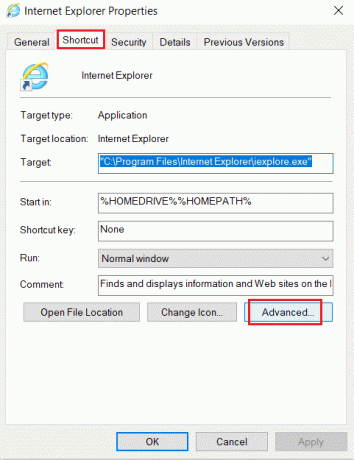
5. حدد المربع المحدد تشغيل كمسؤول وانقر فوق نعم، كما هو موضح.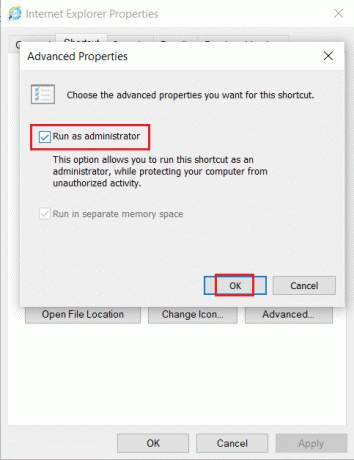
6. انقر تطبيق وثم نعم لحفظ هذه التغييرات.

اقرأ أيضا:إصلاح توقف Internet Explorer عن العمل
الطريقة الرابعة: استخدم خيارات الإنترنت في Internet Explorer
ثبت أن استخدام خيارات الإنترنت في Internet Explorer مفيد لكثير من المستخدمين لإصلاحه. لا يمكن عرض المحتوى لأن عنصر تحكم S / MIME غير متوفر.
1. يطلق متصفح الانترنت وفتح خيارات الإنترنت حسب التعليمات في الطريقة الثانية ، الخطوات 1-2.
2. ثم حدد ملف متقدم التبويب. استمر في التمرير حتى ترى الخيارات المتعلقة بالأمان.
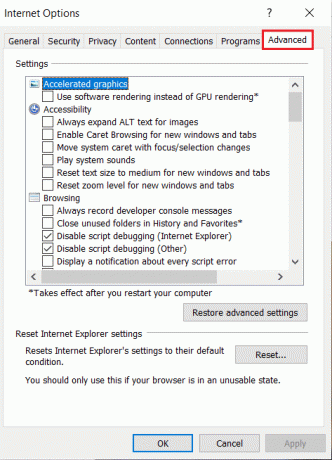
3. قم بإلغاء تحديد المربع الذي يحمل العنوان لا تقم بحفظ الصفحات المشفرة على القرص.
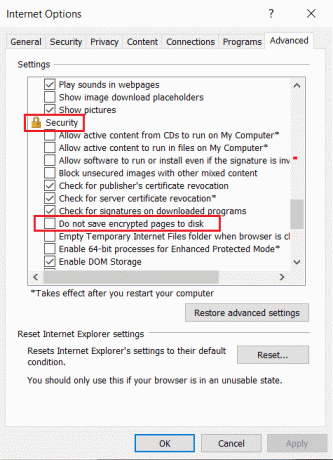
4. انقر فوق تطبيق وثم نعم لحفظ هذه التغييرات.
موصى به
- كيفية إصلاح ارتفاع استخدام وحدة المعالجة المركزية hkcmd
- إصلاح مشكلة تنزيل حظر Chrome
- لماذا يتم قطع اتصال الإنترنت لدي كل بضع دقائق؟
- إصلاح موارد النظام غير الكافية لإكمال خطأ API
نأمل أن يساعدك هذا الدليل يصلحلا يمكن عرض المحتوى لأن عنصر تحكم S / MIME غير متاح مشكلةعلى Internet Explorer. دعنا نعرف الطريقة الأفضل بالنسبة لك. إذا كان لا يزال لديك أي استفسارات بخصوص هذه المقالة ، فلا تتردد في طرحها في قسم التعليقات.